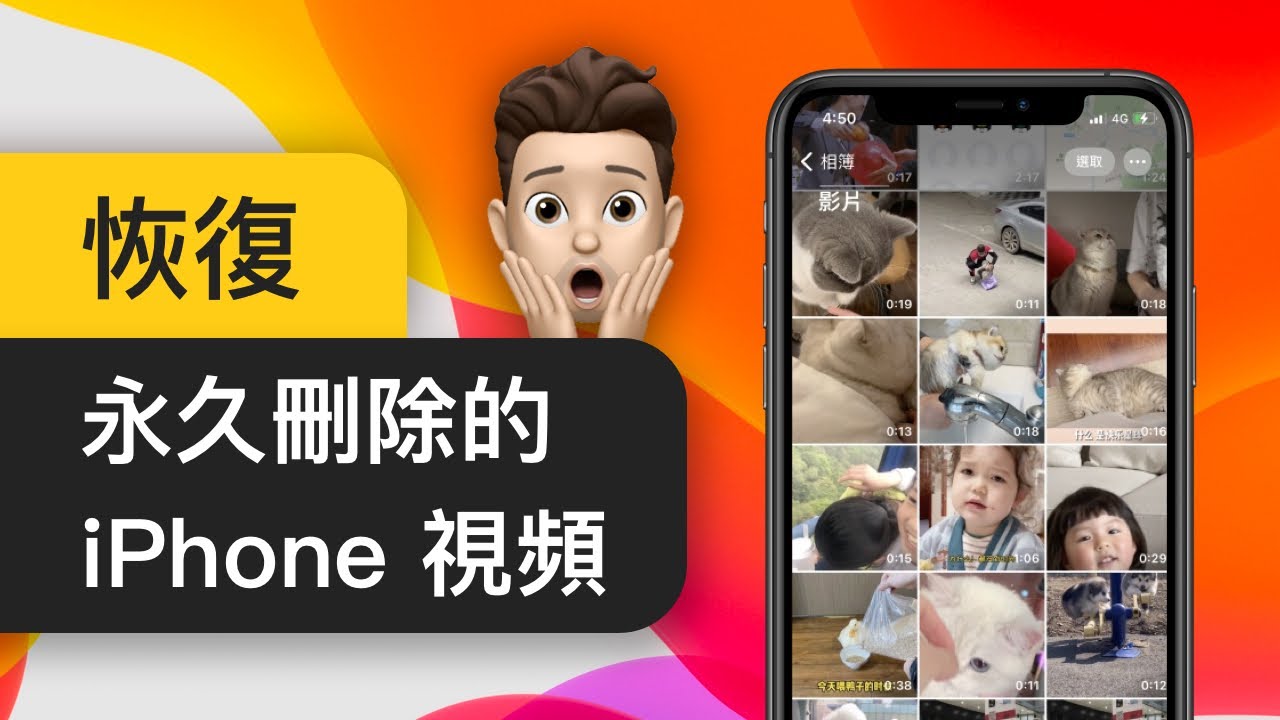iMyFone D-Back for iOS 能夠在 Windows 11/10/8/7 和 macOS 10.9~ 13 等各種不同電腦型號中,讓您快速將 iPhone 中刪除的影片救回!
iPhone錄影檔案不見,像這些iPhone或iPad影片誤刪或消失可以救回嗎?
在依賴移動裝置的今天,我們可能都有從iPad或iPhone找回刪除的影片的需要。因此在這篇教學中,我們將與你分享iPhone永久刪除的影片如何復原,提供了5種有效方案,幫助你在緊急時刻也可以快速將iPhone影片刪除還原。
iPad或iPhone影片刪除復原前的基本檢查
如何救回刪除的影片?不要急,你可以先看看iOS裝置上「最近刪除」和iTunes Store的購買記錄,說不定可以為你找回iPhone/iPad刪除的影片。
1 查看iPhone或iPad「最近刪除」資料夾
Apple相簿內建的資料夾「最近刪除」,可以為用戶保留最近30天刪除的項目,所以如果在iPad或iPhone誤刪影片,刪除時間不超過30天的情況下,或許你可以把刪除影片還原。
步驟1.打開iPhone或iPad「照片」App,選擇下方「相簿」,下滑從「更多項目」欄目點選「最近刪除」。
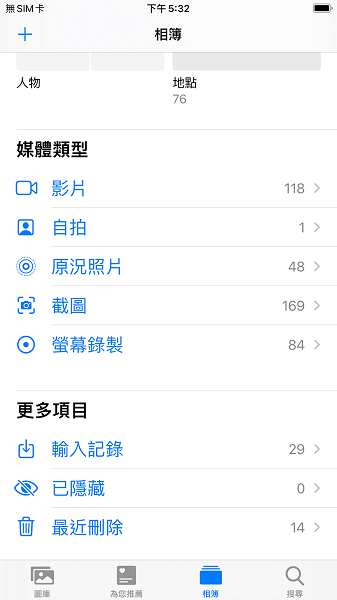
步驟2.你可以看到所有iPad或iPhone刪掉的影片,點擊右上方「選取」,勾選要恢復的影片後,點擊「復原」,確認「復原X個項目」即可把iPhone或iPad刪除影片救回。
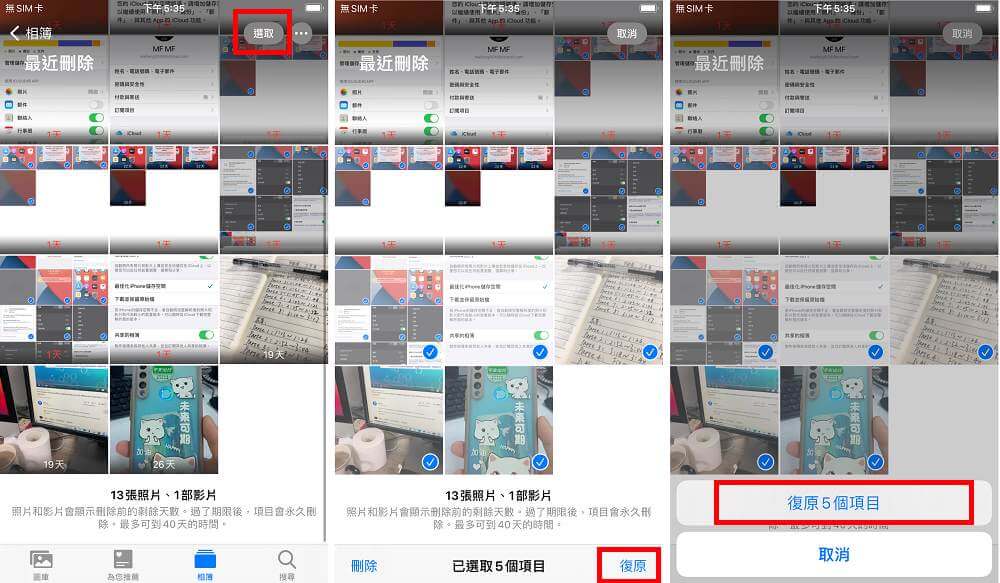
2 檢查iTunes已購買影片
如果你找回iPhone刪除的影片其實是之前從iTunes Store購買的,iTunes會保留所有購買記錄,你可以直接從iTunes下載刪除的影片至iPhone或iPad上。
在iPhone或iPad查找iTunes購買記錄
步驟1.打開「設定」>「你的名字」>「媒體與購買項目」>「檢視帳戶」。
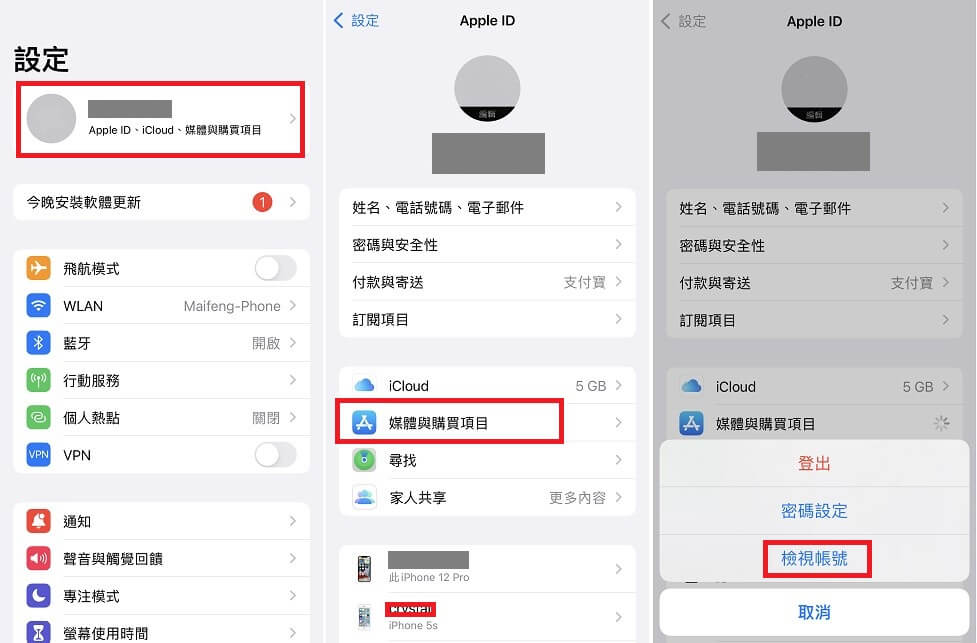
步驟2.選擇「購買記錄」和「隱藏的已購項目」,你可以選擇更多的日期範圍,然後找到你之前刪除的影片,點擊下載圖示即可把iPad或iPhone影片刪除復原。
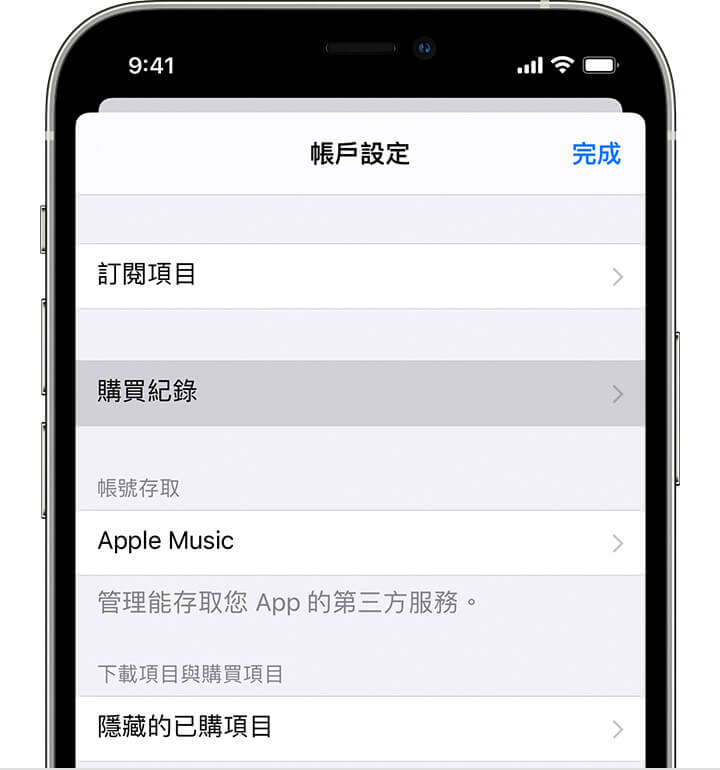
在Windows或Mac查看iTunes購買記錄
步驟1.開啟iTunes,在頂部選擇「帳戶」,然後按一下「檢視我的帳戶」。
步驟2.在「帳戶資料」向下捲動至「購買記錄」,點擊「顯示全部」,勾選iPhone或iPad誤刪影片,重新下載即可。
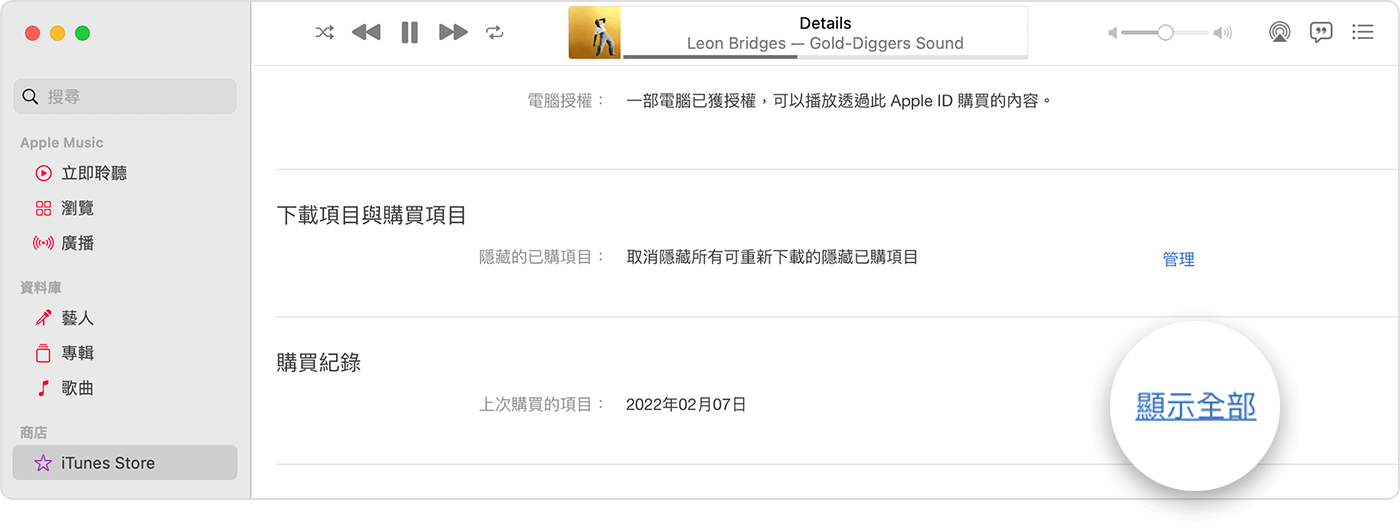
iPad/iPhone影片刪除救回的方法
如果你的影片刪除時間很久,或者已經從「最近刪除」移除,又或是iPhone螢幕錄影檔案不見,這些情況下iPhone永久刪除的影片如何復原呢?經過我們的反復測試,以下3種方法可以幫助把iPad或iPhone刪除影片救回。
1 使用iOS救援工具找回刪除的影片
如何將刪除影片救回手機?在沒有備份的情況下,你可以使用iOS影片還原工具iMyFone D-Back還原iPhone誤刪影片。
使用iMyFone D-Back如何救回刪除的影片?
步驟1.下載並安裝iMyFone D-Back,啟用程式後選擇「從iOS裝置回復」,將iPhone或iPad連接電腦。

步驟2.選擇要恢復的數據類型,這裡選擇「照片和影片」。

步驟3.等待掃描完成後,你可以看到之前iPhone刪除影片,預覽無誤後點擊「回復」,就可以把iPad或iPhone影片復原。
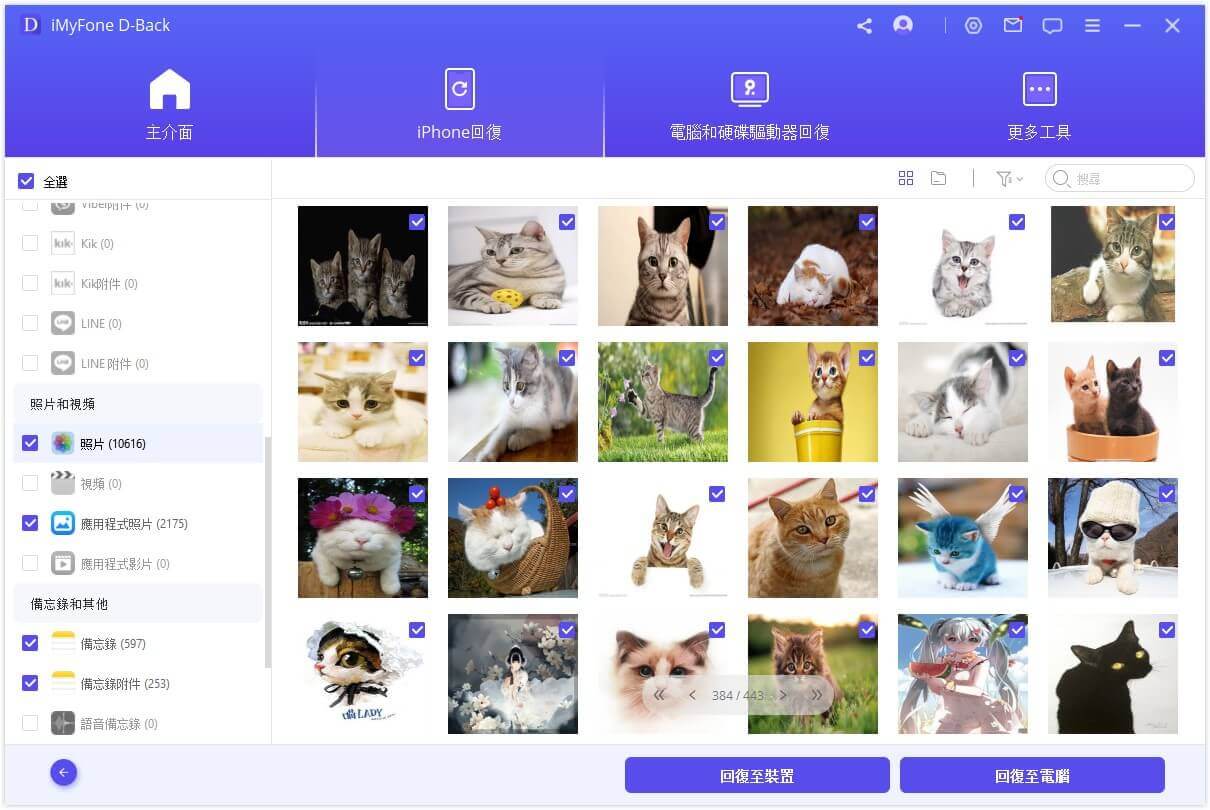
你也可以觀看以下影片,了解iPhone永久刪除的影片如何復原的更多詳細教學!
2 藉助iCloud從iPhone救回刪除影片
iPhone或iPad刪掉的影片,如果之前有在iCloud備份過,也可以使用iCloud找回iPhone刪除的影片。你可以透過重置iPhone/iPad或從iCloud網站進行操作。
1. 重置iOS裝置把iCloud備份影片回復
注意:
由於操作中會清除iPhone或iPad現有所有內容、資料和設定,因為進行iPhone影片刪除救回之前,建議提前做好備份,避免遺失重要數據。
步驟1.前往iPhone或iPad「設定」 >「一般」>「重置」,選擇「清除所有內容和設定」。
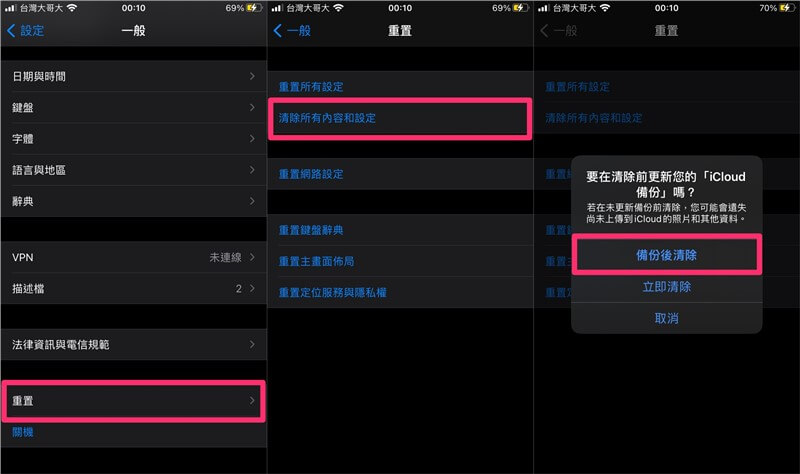
步驟2.等待iPhone重置完成後自動重啟,按照介面引導設定裝置,直到「App與資料」,選擇「從iCloud備份回復」。
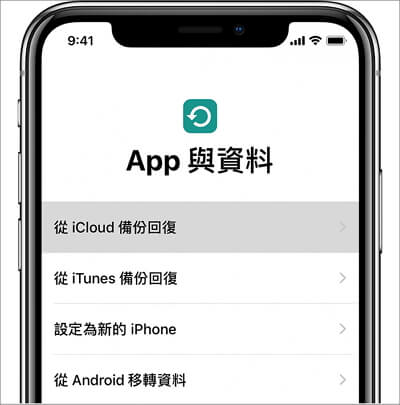
步驟3.等待iCloud備份進度條完成,完成設定後進入iOS裝置,進入「照片」查看iCloud找回刪除的影片。
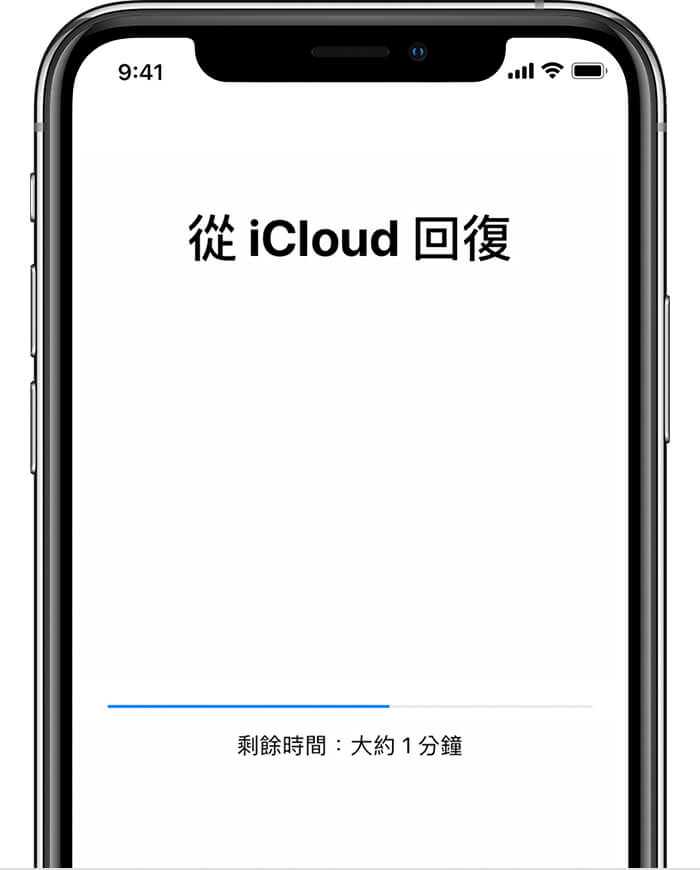
2. 從iCloud網站還原iPhone影片
步驟1.使用移動裝置或電腦瀏覽器打開iCloud官網,然後登入帳戶。
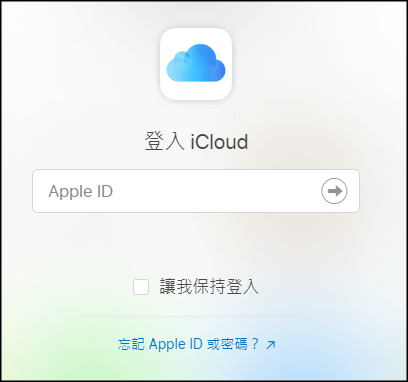
步驟2.由於影片屬於照片App裡的一種數據類型,因此這裡選擇「照片」,進入後在左側選單中選擇「最近刪除」,就可以看到iPhone或iPad所有刪除影片。勾選後點擊「恢復」即可把影片刪除還原。
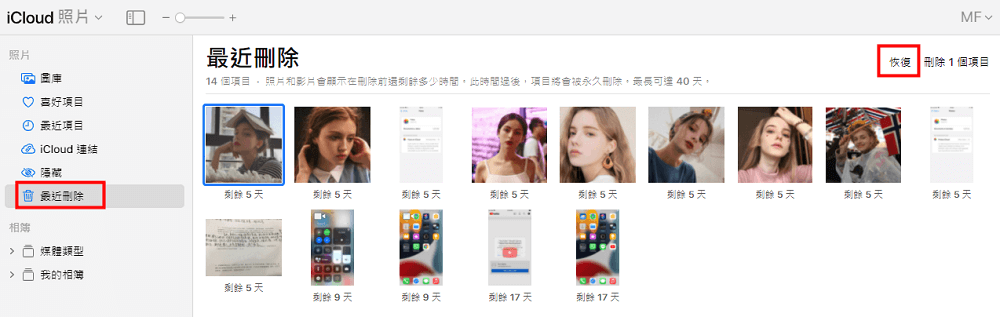
提示
如果iPhone影片刪除的數量較多,且時間超過40天,那麼不建議選擇iCloud網站,因為iCloud官網最多支援40天內刪除影片的1000個項目復原。3 透過iTunes備份將iPhone刪除影片復原
如果你在刪除影片之前有備份到iTunes,那麼用iTunes也是iPhone影片還原免費的選擇。
步驟1.啟用iTunes,同時把iPhone或iPad裝置連接電腦,確保iTunes成功偵測後,點選你的裝置圖示。
步驟2.在裝置資訊介面,選擇「回復備份」。
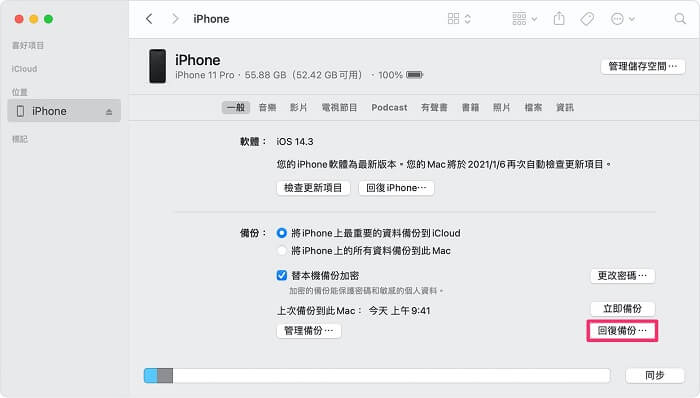
步驟3.確認有iPhone誤刪影片的備份後,點擊「回復」即可把iPad或iPhone刪除影片還原。